最好的方法是在設備上儲存多張圖片 組合圖片。它不僅有助於節省更多空間,而且還是一種創建精美影片並發送給親人的方法。無論您使用 Windows、Mac 還是行動設備,您唯一需要的是圖片合成器。檢查本文中建議的以下工具。
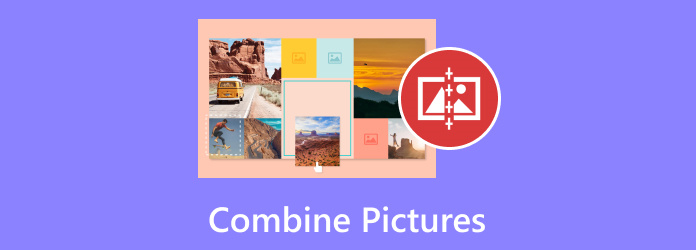
- 第 1 部分:選擇優秀圖片組合器的技巧
- 第 2 部分。
- 第 3 部分:如何在 Photoshop 中組合圖片
- 第 4 部分:如何在 iPhone/Android 上組合圖片
- 第五部分.如何線上組合圖片
- 第六部分. 關於組合圖片的常見問題解答
第1部分。 選擇優秀圖片組合器的技巧
如您所知,數百種應用程式和軟體可以將桌面或行動裝置上的多張圖片合併為一張。然而,它們在提供結果、易用性、定價等方面有所不同。為了讓您不要盲目地選擇適合您工作的應用程序,您可能需要考慮以下一些提示:
- 軟體/應用程式介面:選擇具有簡單使用者介面的編輯工具,特別是如果您是初學者。這將幫助您更快地編譯圖片,而不會迷失在應用程式的功能中。
- 價格:如果您想投資專業影片/照片編輯器,那麼您的錢應該是值得的。請記住,並非所有昂貴的應用程式都有效,因此最好徹底搜尋效能良好的應用程式。
- 特點:組合照片比編輯照片更重要。因此,編輯應用程式必須具有必要的功能來修剪、增強、調整顏色等。
- 支援的作業系統:並非所有應用程式圖片組合器都在所有平台上可用。尋找應用程式的可用性,例如 Windows、Mac、iOS 等是否支援該應用程式。
第2部分。 在 Windows/Mac 上組合圖片/影片的最佳方式
考慮到前一部分的提示, 終極視訊轉換器 是在桌面上合併照片的首選。它是一款多功能軟體,可讓您合併、編輯、轉換和優化影像和影片。它支援數百種格式,因此可以更輕鬆地編譯 JPEG、GIF、PNG、TIFF、MP4 等。您可以使用有吸引力的模板或內建濾鏡來編輯圖片,以套用暖光、冷光或藍光效果。名詞不僅如此,該軟體還具有導出設置,您可以在其中選擇項目所需的格式、解析度和品質。使用 Video Converter Ultimate 使組合圖片變得更容易、更專業。
- 無限制地合併照片、影片和音訊。
- 啟用影像修剪、裁切、旋轉等。
- 輕鬆添加濾鏡、聲音和字幕。
- 能夠即時轉換、升級和創建影片。
步驟1。 在您的電腦上下載並安裝照片組合器。
免費下載
對於 Windows
安全下載
免費下載
對於 macOS
安全下載
啟動並導航到上方選單中的拼貼選項卡。您可以先選擇模板並調整邊框的大小或顏色。然後,點擊 添加 按鈕上傳圖片。
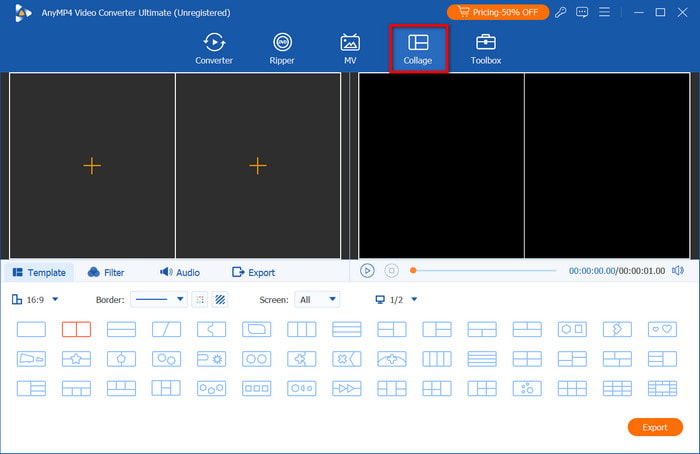
第2步。 前往「濾鏡」選項卡,選擇套用到拼貼畫的最佳效果。為了使您的項目更具吸引力,請從“音頻”部分中選擇配樂。點選 玩 按鈕查看結果。
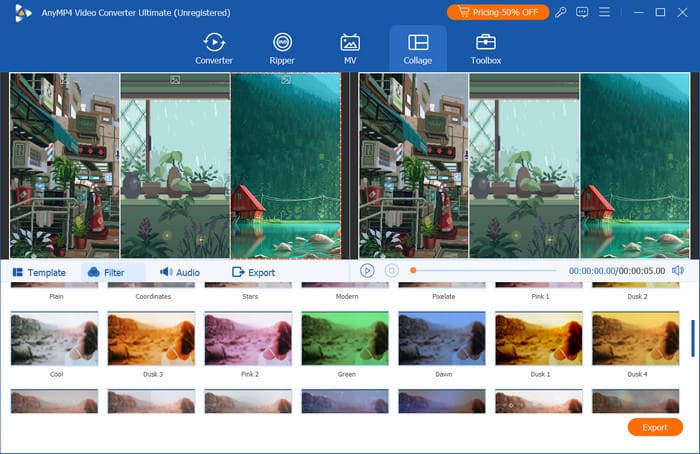
步驟 3. 完成後,進入匯出部分。在這裡,您可以選擇輸出格式、解析度、FPS 和其他設定。您也可以從「儲存到」選單管理目標資料夾。點選 開始匯出 按鈕進行儲存。
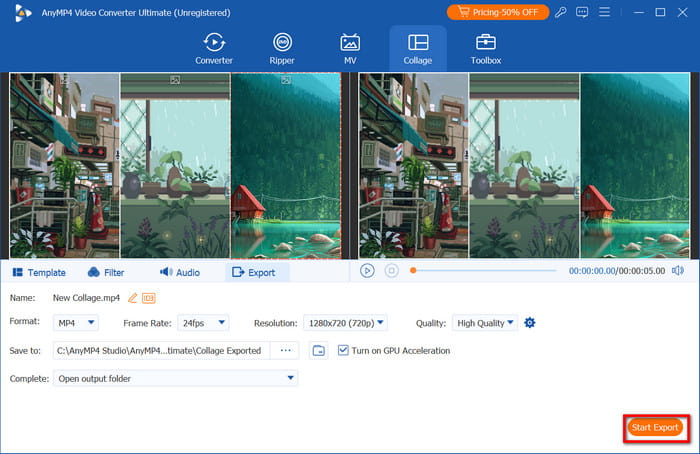
總體而言,Video Converter Ultimate 是在 Windows 和 Mac 上合併映像的最佳選擇。它用戶友好,並具有轉換和增強媒體文件的高級功能。點擊“免費下載”立即嘗試。
第 3 部分。 如何在 Photoshop 中組合圖片
Photoshop 以其出色的編輯功能而聞名。您可以合併對象,而不是在拼貼畫中組合兩張圖片。當然,它的缺點之一是它的複雜性,但照片組合只需要幾個步驟。
優點
- 刪除細節以完美合併照片。
- 多層來區分添加的濾鏡、效果等。
缺點
- 學習它的導航很花時間。
- 它可能很昂貴並且需要高檔設備。
步驟1。 開啟 Photoshop 並上傳相同尺寸的圖像。從圖層選單中,按一下 鎖 圖標以允許透明度。這將幫助您為合併的圖片設定新的背景。
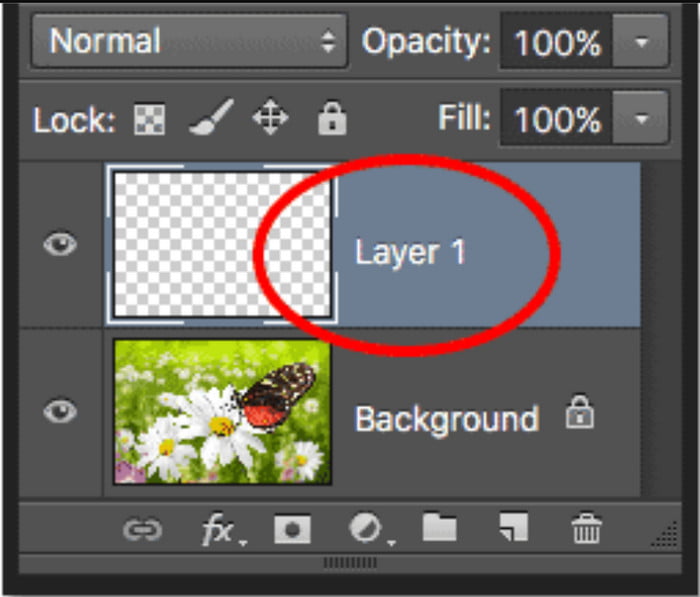
第2步。 接下來,您需要使用 Photoshop 圖層來安排佈局。添加 面具 並剪掉細節,使第一張圖片與第二張圖片看起來很自然。最後,使用 混合模式 完美融合影像。點選 出口 保存。
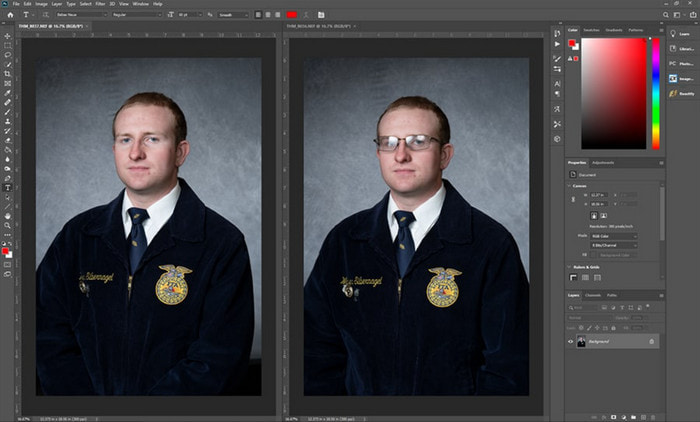
事實上,Photoshop 完美地結合了兩張圖片。但如果沒有編輯技能,可能很難使用該軟體,或者更糟的是,購買昂貴的專業版可能會被浪費。
第 4 部分。 如何在 iPhone/Android 合併圖片
快捷方式(iPhone)
Shortcuts 是 iPhone 上的內建應用程序,可讓您立即完成任務。只需點擊幾下,您還可以合併相機膠卷中的照片。您可以在 iOS 上使用快捷方式,而不是下載第三方應用程式。
優點
- 僅需要少量客製化。
- 處理組合照片的時間短。
缺點
- 缺乏用於調整的編輯工具。
步驟1。 打開手機上的快捷方式,然後點擊 合併影像 選項。允許該應用程式存取您的圖庫以上傳照片。
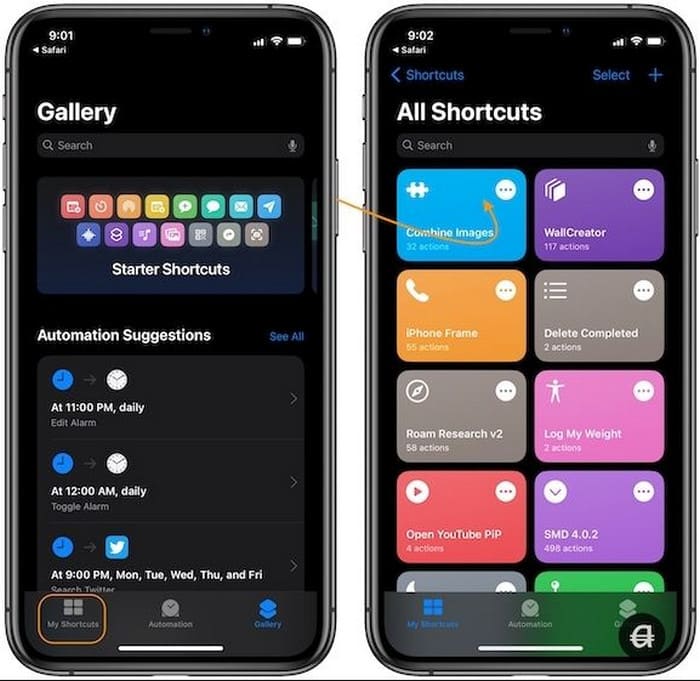
第2步。 接下來,使用「時間順序」選項編輯拼貼畫,將舊照片新增到第一部分。輸入影像間距,完成後,點選 儲存到相機膠卷 按鈕。
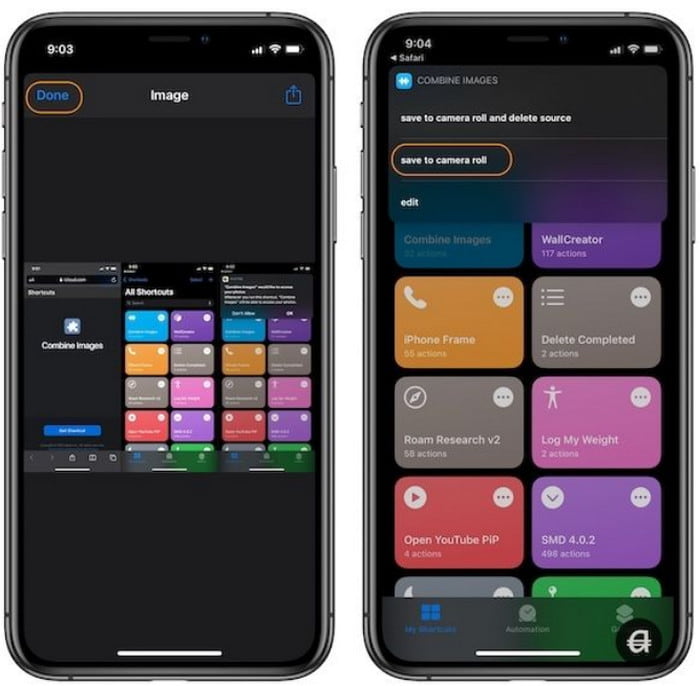
事實上,它是一款免費的 iOS 上的圖片組合應用程式。它毫不費力,只需要進行一些調整即可合併照片。不幸的是,這僅適合快速編輯,因此您可能對結果不滿意。
如果你有 想要在 iPhone 上合併的視頻,請關注這裡的這篇文章。
圖庫(安卓)
如果您是Android用戶,您也可以將您的圖片編輯成拼貼畫。圖庫應用程式保存了所有捕獲和下載的圖片,並為您的圖片提供了簡單的拼貼功能。此外,它的基本編輯工具對於裁剪、修剪等非常有效。
優點
- 免費且易於使用。
- 提供內建的圖片編輯器。
缺點
- 它最多只能合併六張影像。
步驟1。 前往圖庫應用程式並開啟相簿。長按照片至「多重選擇」出現。選擇要合併的多張照片並點擊 創造 螢幕左下角的按鈕。
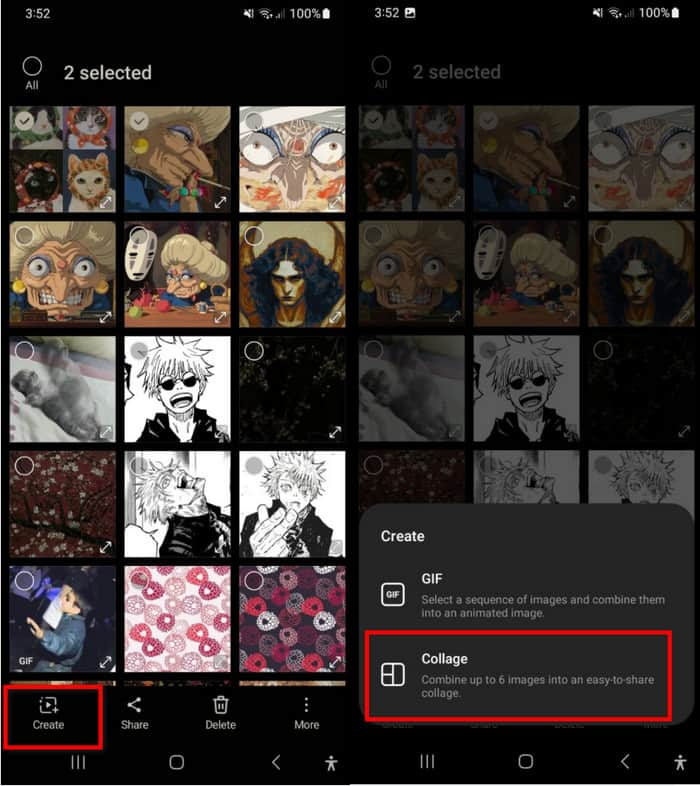
第2步。 選擇拼貼並編輯影像位置、長寬比和邊框。完成後,點擊 節省 按鈕。
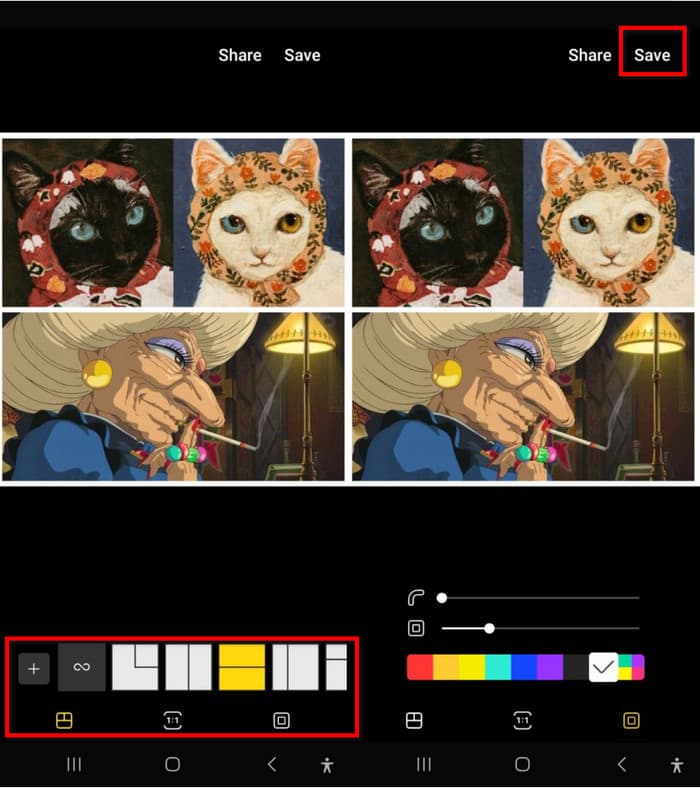
您不僅可以對圖片套用濾鏡和文本,圖庫還可以讓您立即製作拼貼畫。然而,它對圖像數量的限制可能令人失望。
畫圖
Picsart 是一款照片應用程序,可輕鬆組合 Android 和 iOS 上的圖片。它具有人工智慧功能,可以自動增強圖片,同時您還可以選擇您想要的拼貼背景。 Picsart 可以免費下載,但可能需要您升級才能使用其其他高級功能。
優點
- 編輯版面、背景、邊框和比例。
- 製作拼貼畫沒有照片限制。
缺點
- 處理圖片太慢。
步驟1。 在您的手機上安裝 Picsart 並啟動它。允許其存取您的圖庫後,點擊 拼貼畫 主選單中的選項。上傳多張照片,然後點選 下一個.
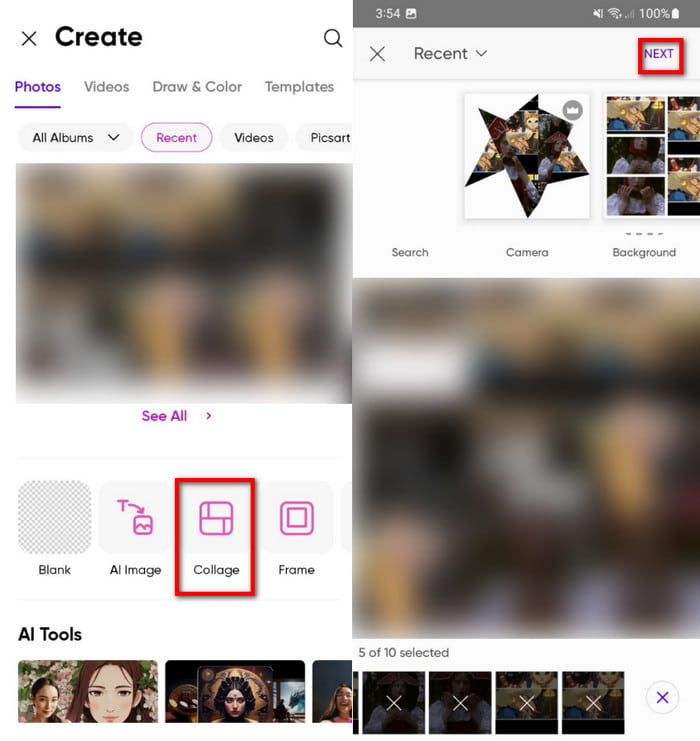
第2步。 使用預設編輯圖片版面以及比例、邊框和背景。點擊匯出按鈕並選擇是否將拼貼儲存為 JPEG、PNG 或 PDF。一旦您選擇一種格式,照片就會被處理。
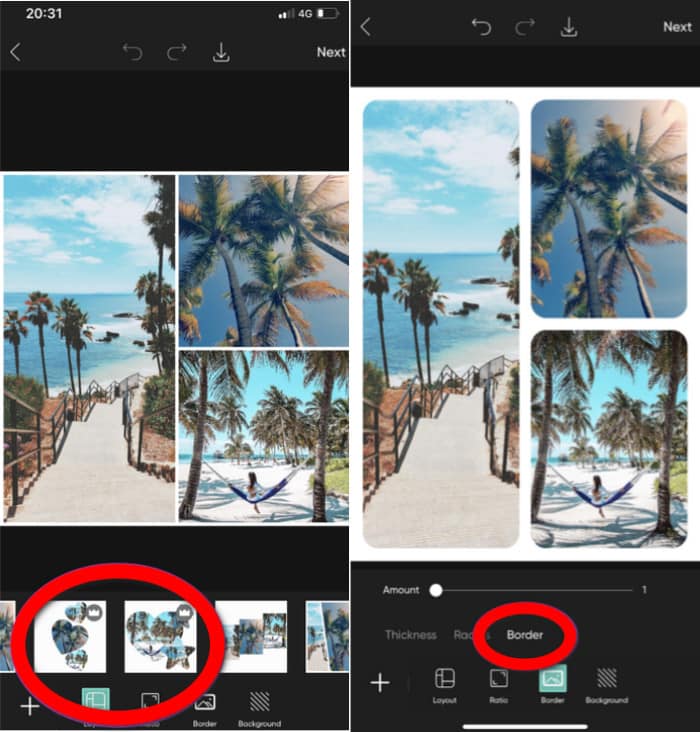
如果您希望進行更精細的照片編輯和合併,Picsart將是一個不錯的選擇。但是,升級版本鎖定了某些功能,而且匯出編輯的檔案速度太慢。
第 5 部分。 如何在線組合圖片
松工具
Pinetools 是一個基於網路的工具,用於線上合併兩張圖片。它提供了多種編輯選項,例如圖像的位置、大小和比例。它還具有編輯邊框的選項,例如其厚度和顏色。
優點
- 能夠使影像顏色變暗、變亮和反轉。
- 支援 WebP、JPEG、GIF 和 PNG。
缺點
- 導出後影像品質可能會降低。
- 僅合併兩張圖片。
步驟1。 存取線上工具並將第一張圖像上傳到其介面。然後,上傳第二張圖片部分中的第二張圖片。
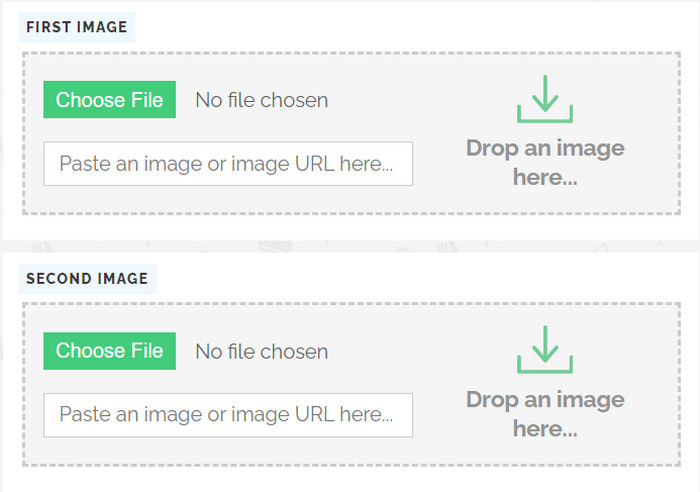
第2步。 向下捲動以調整位置和大小。在此設定下方,您也可以選擇邊框的顏色。點選 合併 按鈕完成。
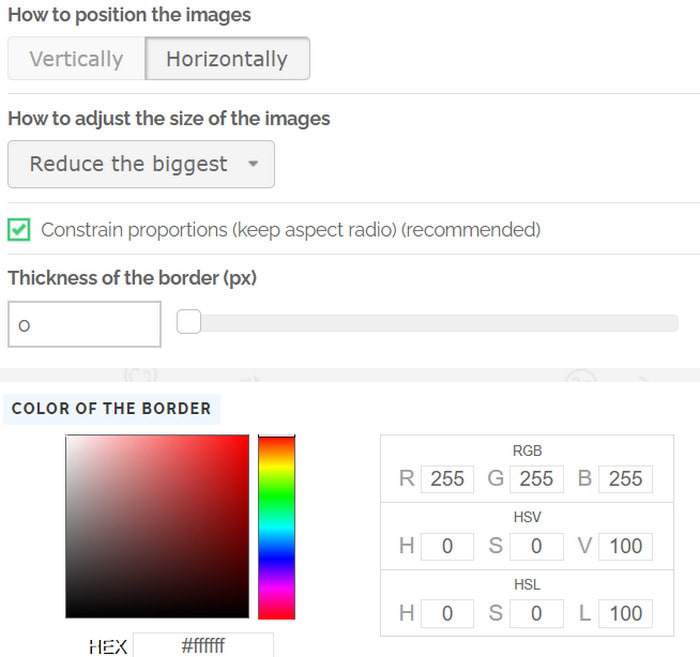
Pinetools 是線上快速合併圖片的絕佳選擇。它還具有許多編輯功能,但其對兩張圖片的限制讓人感覺缺乏。
即時通訊網
這種線上圖片合併已經存在這麼久了,提供諸如合併圖片之類的免費服務。它有一個用戶友好的介面,具有一些編輯圖片的功能。它還可以在許多網頁瀏覽器上訪問,包括 Chrome、Safari、Edge 和 Firefox。
優點
- 支援 BMP、TIFF 和 GIF 照片合併。
- 處理和匯出照片只需幾秒鐘。
缺點
- 僅合併兩張圖片。
- 它看起來已經過時了。
步驟1。 在 IMGonline 中,按一下 選擇文件 第一個圖像的按鈕。然後,對第二張照片執行相同的操作。
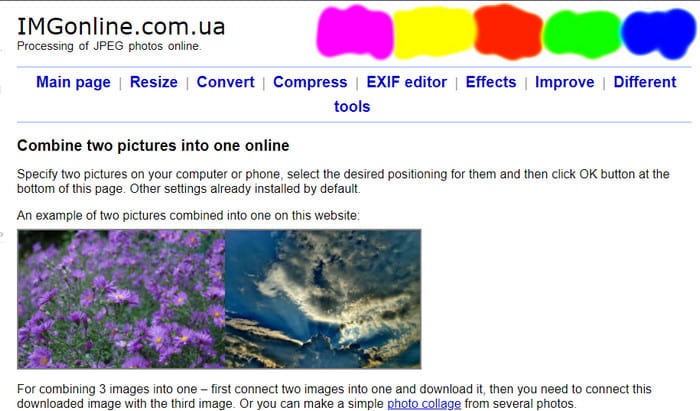
第2步。 您只需進行一些調整,例如大小、位置、鏡像等。完成此操作後,按一下「確定」並等待幾秒鐘直至完成。
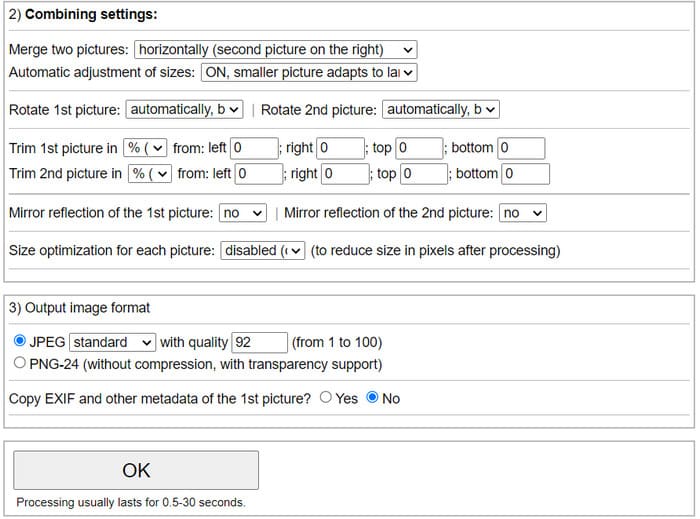
對於簡單的照片合併,IMGonline 是一個合適的選擇。它快速有效,但對於編輯來說有點過時。但是,您可能喜歡在線組合兩張圖片的簡單性。
第 6 部分。 組合圖片旅館常見問題及解答
-
可以組合圖片的app是什麼?
如果您使用 Android,則可以輕鬆組合圖庫應用程式中的照片。對於 iOS,快捷方式應用程式有一個內建的圖片組合器。
-
有沒有結合影像的AI?
大多數現代應用程式都整合人工智慧來合併圖片。這有助於自動合併文件並同時提高其品質。
-
ChatGPT 可以合併照片嗎?
ChatGPT 的合併功能與將圖片編譯成一個檔案不同。它的作用是使用人工智慧產生包含兩個或更多物體的照片。
包起來
最後,您現在可以輕鬆組合所有圖片。本文推薦了您可以在電腦和行動裝置上使用的各種工具,這些工具可以為您提供免費且快速的流程,也可以為您提供具有驚人效果的專業工具。但透過 Video Converter Ultimate,您可以體驗其用戶友好的用戶介面和強大的功能。在 Windows 11/10/8/7 和 macOS 14 Sonoma/15 Sequoia 上免費試用。

